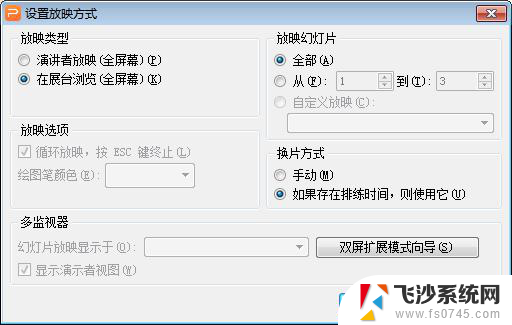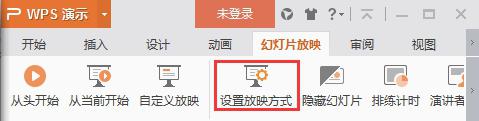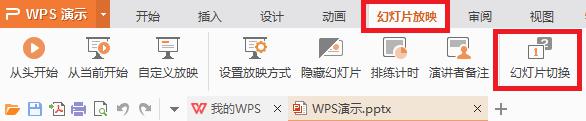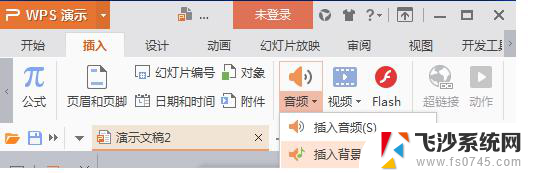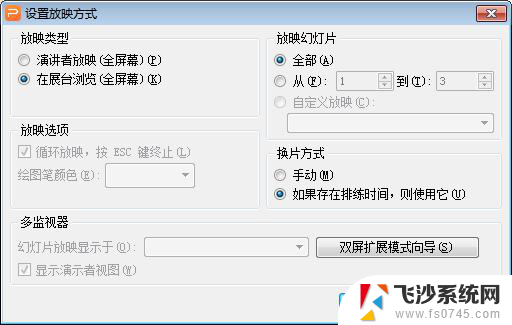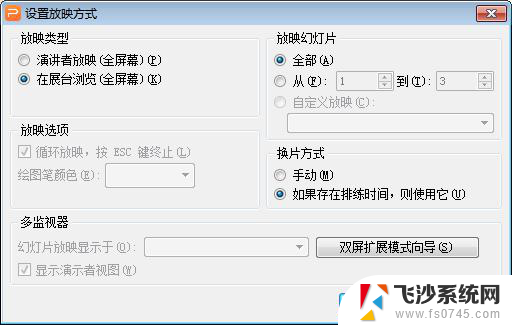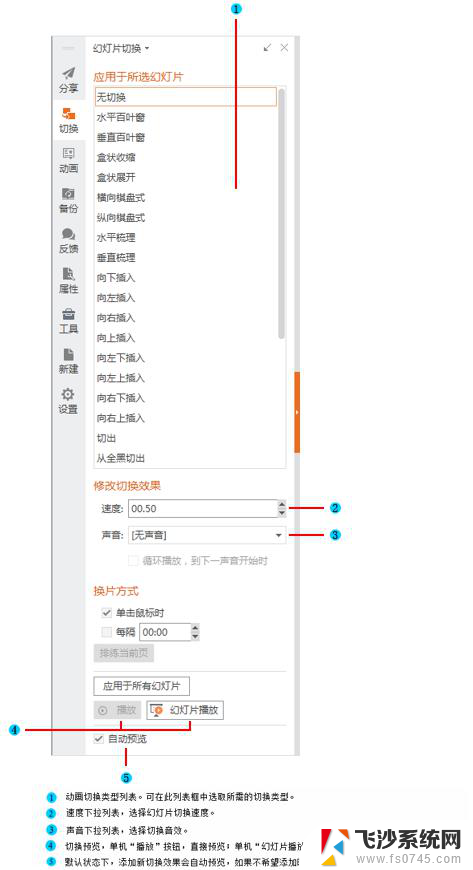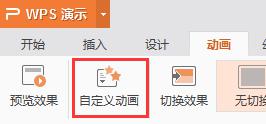wps怎么自动播放幻灯片 wps怎么自动播放幻灯片循环
更新时间:2024-01-27 11:56:29作者:xiaoliu
wps是一款功能强大的办公软件,其幻灯片功能更是备受用户喜爱,在wps中,想要实现幻灯片的自动播放和循环播放并不困难。在wps中打开要播放的幻灯片文件,然后点击菜单栏上的幻灯片放映选项,选择自动即可实现幻灯片的自动播放。而要循环播放幻灯片,只需在幻灯片放映选项中选择循环放映即可。通过wps的这些设置,我们可以轻松地实现幻灯片的自动播放和循环播放,提高演示效果和工作效率。

自动切换幻灯片
自动切换幻灯片的方式有两种,如下。
方法一:
1.点击幻灯片切换。
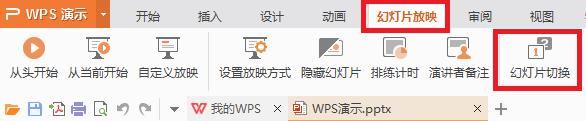
2.在右侧出现的窗口中找到切换方式,勾选“每隔”,并设置需要切换的时间间隔,点击“应用于所有幻灯片”。
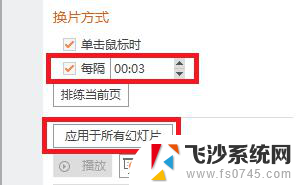
方法二:
1.单击排练计时,进行排练,排练结束时,保留幻灯片排练时间。
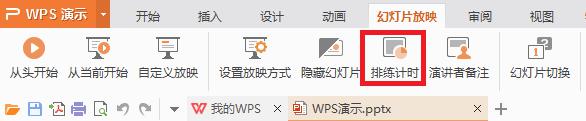
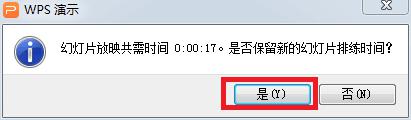
2.点击“设置放映方式”,在换片方式中选择“如果存在排练时间,则使用它→确定”,下次放映时即可自动切换幻灯片。

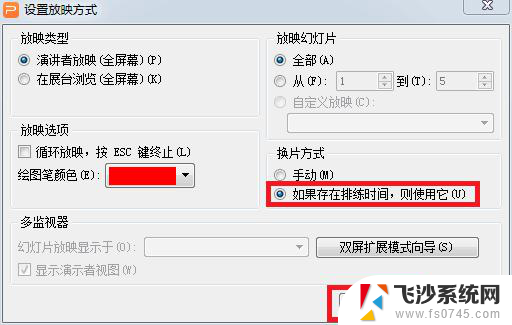
以上就是wps如何自动播放幻灯片的全部内容,如果你遇到同样的情况,可以参照本文提供的方法进行处理,希望这篇文章能对你有所帮助。